- При попытке установить драйвер AMD в Windows 10 вы иногда можете получить Обнаружение Водитель ошибка.
- Есть несколько инструментов и методов для принудительной установки, и мы подробно их рассмотрим ниже.
- Ознакомьтесь с лучшими рекомендациями по программному обеспечению что вам нужно для вашей системы в Центр утилит и инструментов.
- Найдите специальные руководства по любой ошибке Windows 10, с которой вы столкнетесь, в нашем Раздел ошибок.

- Скачать Restoro PC Repair Tool который поставляется с запатентованными технологиями (имеется патент здесь).
- Нажмите Начать сканирование чтобы найти проблемы с Windows, которые могут вызывать проблемы с ПК.
- Нажмите Починить все для устранения проблем, влияющих на безопасность и производительность вашего компьютера
- Restoro был загружен 0 читатели в этом месяце.
Если вы используете AMD видеокарта у вас могут возникнуть проблемы после установки Windows 10.
Некоторые пользователи сообщают, что при попытке установить свой AMD водители, установка не может быть завершена из-за ошибки, связанной с обнаружением Водитель.
К счастью, решение этой проблемы очень простое и работает не только на Windows 10, но и в более старых версиях.
В частности, проблема возникает, если вы подключены к Интернету при установке Windows 10, поскольку мастер установки автоматически устанавливает драйверы Microsoft AMD.
После этапа обнаружения ваш экран может стать черным, и вам придется перезагрузить компьютер, или вы просто получите Обнаружение Водитель ошибка.
Есть несколько решений этой проблемы, и мы подробно их рассмотрим ниже.
Что делать, если драйверы AMD не устанавливаются в Windows 10?
- Удалите текущий драйвер
- Загрузите новый драйвер с помощью стороннего приложения.п
- Загрузите новый драйвер с помощью настроек AMD Radeon.
- Загрузите новый драйвер вручную
- Загрузите новый драйвер с помощью диспетчера устройств
- Выключите антивирус и брандмауэр
- Попробуйте установить драйверы в режиме совместимости
1. Удалите текущий драйвер
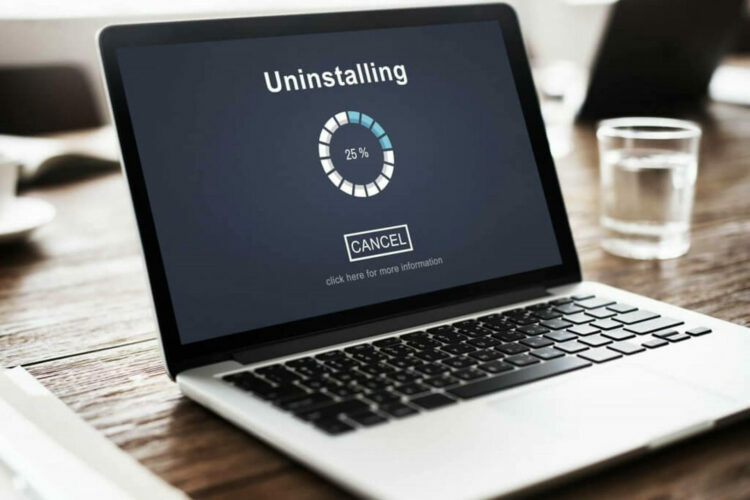
- Перейти к Панель управления.
- Нажмите на Программы и компоненты.
- Выбирать Менеджер установки AMD Catalyst.
- Нажмите на Изменять.
- По запросу Менеджер установки AMD Catalyst- Мастер установки InstallShield, Выбрать Экспресс-удаление ВСЕХ программ ATI.
- Нажмите, ОК чтобы инструмент мог удалить все драйверы AMD и компоненты приложения.
- Нажмите, да когда будет предложено перезагрузить систему и завершить процесс удаления.
Когда утилита завершит удаление всех драйверов AMD, ваш экран должен выглядеть так, как если бы на нем был установлен стандартный драйвер VGA.
Затем перезапустите установку AMD Catalyst, и вы сможете нормально установить драйверы AMD Catalyst.
Если вам не нужно беспокоиться об остаточных данных и файлах, мы предлагаем вам попробовать качественный деинсталлятор драйверов. Профессиональный инструмент быстро просканирует вашу систему на наличие всех установленных драйверов и позволит вам сразу выбрать один или несколько драйверов для удаления.
2. Загрузите новый драйвер с помощью стороннего приложения
Если у вас нет необходимых навыков работы с компьютером для обновления / исправления драйверов вручную, мы настоятельно рекомендуем делать это автоматически с помощью профессионального инструмента.
Одним из самых больших преимуществ автоматического обновления драйверов является то, что вы можете использовать его для обновления любого драйвера на вашем компьютере.
 Драйверы необходимы для вашего ПК и всех программ, которые вы используете ежедневно. Если вы хотите избежать сбоев, зависаний, ошибок, задержек или любых других проблем, вам нужно будет постоянно обновлять их.Постоянная проверка обновлений драйверов отнимает много времени. К счастью, вы можете использовать автоматизированное решение, которое безопасно проверяет наличие новых обновлений и с легкостью их применяет, поэтому мы настоятельно рекомендуем DriverFix.Выполните следующие простые шаги, чтобы безопасно обновить драйверы:
Драйверы необходимы для вашего ПК и всех программ, которые вы используете ежедневно. Если вы хотите избежать сбоев, зависаний, ошибок, задержек или любых других проблем, вам нужно будет постоянно обновлять их.Постоянная проверка обновлений драйверов отнимает много времени. К счастью, вы можете использовать автоматизированное решение, которое безопасно проверяет наличие новых обновлений и с легкостью их применяет, поэтому мы настоятельно рекомендуем DriverFix.Выполните следующие простые шаги, чтобы безопасно обновить драйверы:
- Скачайте и установите DriverFix.
- Запустите приложение.
- Подождите, пока DriverFix обнаружит все неисправные драйверы.
- Теперь программа покажет вам все драйверы, у которых есть проблемы, и вам просто нужно выбрать те, которые вы хотели исправить.
- Подождите, пока DriverFix загрузит и установит новейшие драйверы.
- Запустить снова ваш компьютер, чтобы изменения вступили в силу.

DriverFix
Драйверы больше не будут создавать никаких проблем, если вы загрузите и используете это мощное программное обеспечение сегодня.
Посетить вебсайт
Заявление об отказе от ответственности: эту программу необходимо обновить с бесплатной версии для выполнения некоторых конкретных действий.
3. Загрузите новый драйвер с помощью настроек AMD Radeon.
Самый простой способ обновить драйверы AMD - использовать официальную программу поддержки AMD, AMD Radeon Settings.
Запустите сканирование системы, чтобы обнаружить потенциальные ошибки

Скачать Restoro
Инструмент для ремонта ПК

Нажмите Начать сканирование чтобы найти проблемы с Windows.

Нажмите Починить все для устранения проблем с запатентованными технологиями.
Запустите сканирование ПК с помощью Restoro Repair Tool, чтобы найти ошибки, вызывающие проблемы с безопасностью и замедление. После завершения сканирования в процессе восстановления поврежденные файлы заменяются новыми файлами и компонентами Windows.
Есть большая вероятность, что это программное обеспечение уже установлено на вашем компьютере. Особенно, если вы установили свой первый драйвер с DVD.
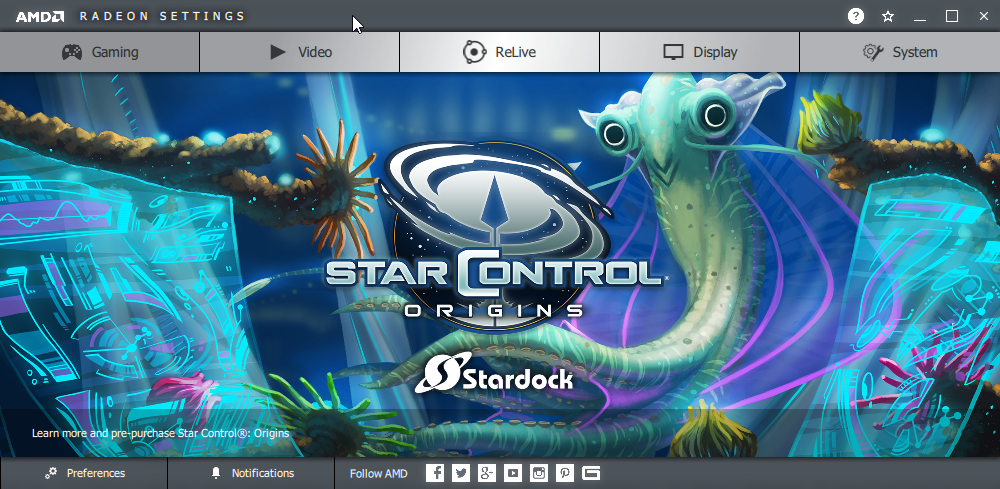
В противном случае вы можете скачать его с здесь. Затем просто откройте программу, и, если доступно новое обновление, вы получите уведомление.
Установите все доступные обновления, перезагрузите компьютер, и все будет в порядке.
4. Загрузите новый драйвер вручную
Если в настройках AMD Radeon не отображается новое обновление или вы просто не предпочитаете использовать это программное обеспечение, всегда загружайте драйверы и устанавливайте их вручную.
Просто зайдите в Веб-сайт поддержки драйверов AMD, выберите свою видеокарту и загрузите драйверы.
Установите драйверы обычным образом, как и любую другую программу. Просто следуйте инструкциям мастера, перезагрузите компьютер и все.
5. Загрузите новый драйвер с помощью диспетчера устройств
- Зайдите в Поиск, введите устройство, и откройте Диспетчер устройств.
- Расширять Видеоадаптеры.
- Щелкните правой кнопкой мыши свою видеокарту AMD и перейдите в Обновить драйвер.
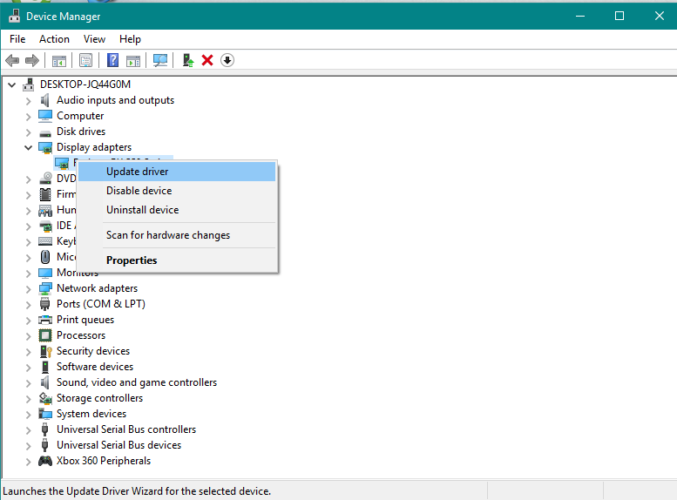
- Следуйте дальнейшим инструкциям на экране
- Перезагрузите компьютер.
Это старомодный и, вероятно, наиболее часто используемый метод установки и обновления драйверов в Windows.
6. Выключите антивирус и брандмауэр
- Нажмите Клавиша Windows + S, тип Брандмауэр и выберите Брандмауэр Windows из списка результатов.
- Когда Брандмауэр Windows начинается, нажмите на Включение или выключение брандмауэра Windows.
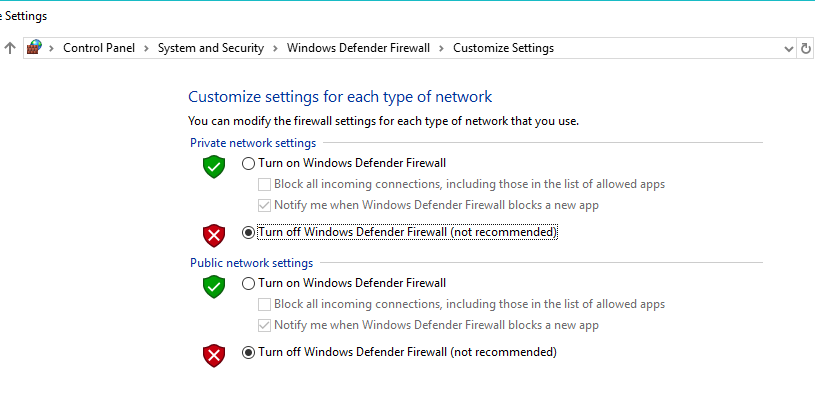
- Выбирать Отключите брандмауэр Windows (не рекомендуется) для настроек как частной, так и общедоступной сети.
- Нажмите ОК сохранить изменения.
Если вам не удается установить или обновить драйверы ни одним из способов, упомянутых выше, попробуйте отключить антивирус и Брандмауэр Windows, только временно.
Антивирусные программы известны тем, что не ладят с Обновления Windows. И обновления драйверов тоже могут быть не лучше.
7. Попробуйте установить драйверы в режиме совместимости

- Найдите установочный файл драйвера, щелкните его правой кнопкой мыши и выберите Характеристики из меню.
- Перейдите в Совместимость вкладка и отметьте Запустите эту программу в режиме совместимости для вариант. Выберите желаемую версию Windows и нажмите Применять а также ОК сохранить изменения.
После этого попробуйте снова запустить установочный файл.
Вот и все. Мы, безусловно, надеемся, что хотя бы одно из этих решений помогло вам решить проблему с драйверами AMD.
Если у вас есть какие-либо комментарии, вопросы или предложения по этой теме, просто сообщите нам об этом в комментариях ниже.
 По-прежнему возникают проблемы?Исправьте их с помощью этого инструмента:
По-прежнему возникают проблемы?Исправьте их с помощью этого инструмента:
- Загрузите этот инструмент для ремонта ПК получил рейтинг "Отлично" на TrustPilot.com (загрузка начинается на этой странице).
- Нажмите Начать сканирование чтобы найти проблемы с Windows, которые могут вызывать проблемы с ПК.
- Нажмите Починить все исправить проблемы с запатентованными технологиями (Эксклюзивная скидка для наших читателей).
Restoro был загружен 0 читатели в этом месяце.


